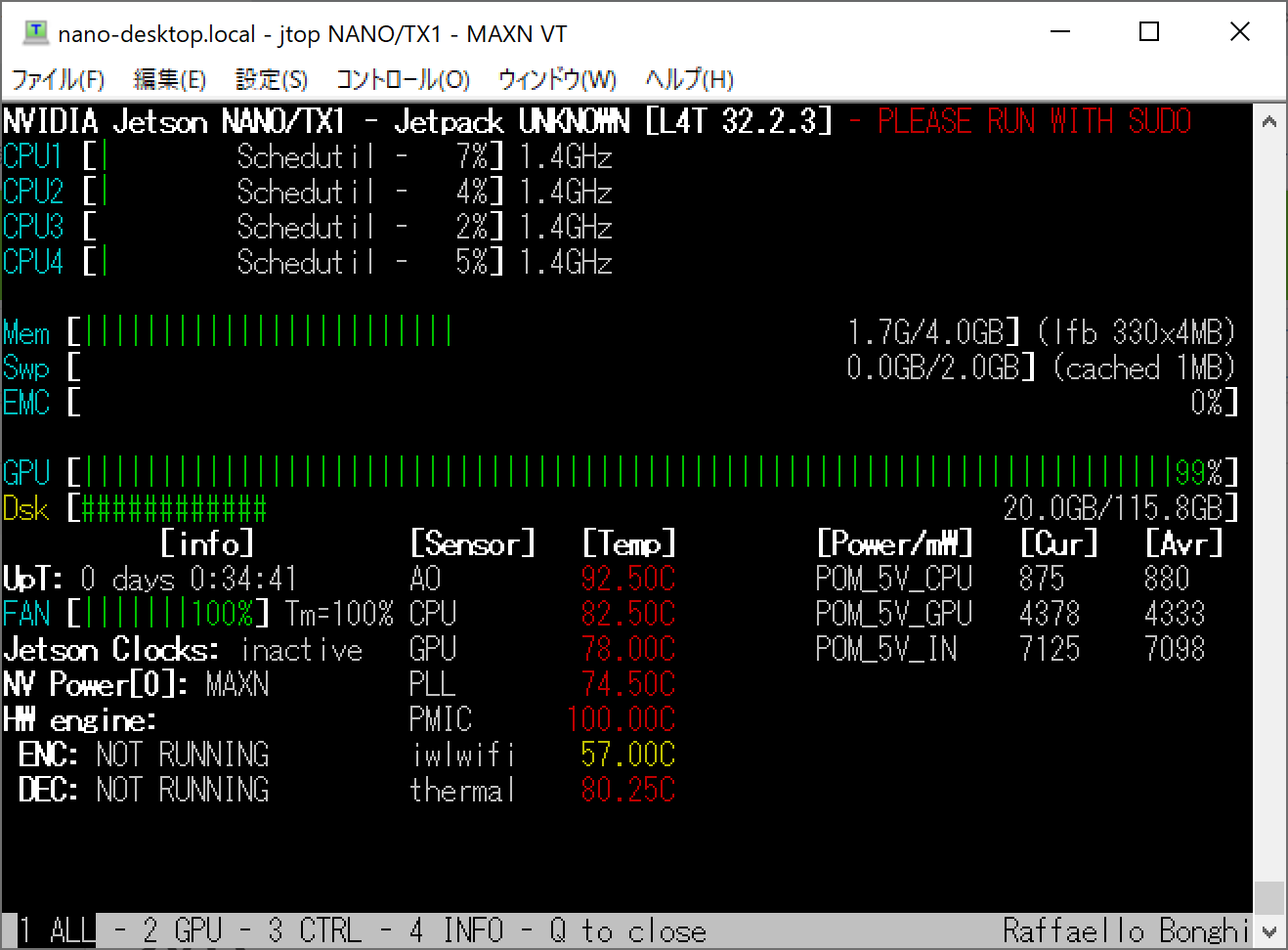1. はじめに
- 今回は、前回のモナコイン編に引き続き、Bitcoin編として、自分自身への備忘録を兼ねて、Jetson NanoでGPUマイニングをはじめる方法を、お伝えしたいと思います。
2. この記事を読んでできること
- Jetson NanoでBitcoinをGPUマイニングできるようになる。
3. 必要なもの
- Jetson Nano
- SDカード(なるべく速いもの A1)
- インターネット環境
- パソコン(Windows10など)
- sshクライアントソフト(TeraTerm)
4. Jetson Nano Developer Kitのセットアップ
- 公式のJetson Download Centerから、Jetson Nano Developer Kitイメージを入手し、Jetson Nanoのセットアップ(アカウント作成)まで済ませておきます。
- 最近は、JetPack なる新たなイメージも登場しているようですので、おもむきに合わせてお選ぶのもよいでしょう。
参考:この記事作成時のファイルバージョン:nv-jetson-nano-sd-card-image-r32.2.3.zip
5. 下準備
- 下準備として、Jetson Nanoのもろもろセットアップを済ませておきます。
- Jetson Nanoにディスプレイ、キーボードおよびマウスを接続し、ターミナル(端末)を起動し、コマンド実行をおこないます。
コマンドプロンプト
// terminalの起動
Ctrl + Alt + T
// IPv4アドレスの確認
$ ifconfig
// IPv6無効化
$ sudo vi /etc/sysctl.conf
# 最終行にIPv6無効化を追記する
net.ipv6.conf.all.disable_ipv6 = 1
net.ipv6.conf.default.disable_ipv6 = 1
net.ipv6.conf.lo.disable_ipv6 = 1
// ホスト名アクセス(ホスト名.local)の有効化
$ sudo apt install avahi-daemon
// OS再起動
$ sudo shutdown -r now
// 上記コマンド実行後は、sshクライアントから接続できると思います
- sshクライアントを利用しssh接続
- IPアドレス または ホスト名.local を利用
// リポジトリ一覧の更新
$ sudo apt update
// パッケージのアップグレード
$ sudo apt upgrade
途中、Yキー押下
途中、qキー押下
6. ccminerのセットアップ
- 以下のコマンドを順次実行し、ccminerをセットアップします。
コマンドプロンプト
// gitインストール
$ sudo apt install git
// ディレクトリを移動
$ cd
// ccminerを取得
$ git clone -b linux https://github.com/tpruvot/ccminer
// ディレクトリを移動
$ cd ccminer
// ビルド(1時間くらいかかる)
$ ./build.sh
// バージョンの確認
$ ./ccminer --version
===
*** ccminer 2.3.2 for nVidia GPUs by tpruvot@github ***
Built with the nVidia CUDA Toolkit 10.0 64-bits
Originally based on Christian Buchner and Christian H. project
Include some kernels from alexis78, djm34, djEzo, tsiv and krnlx.
BTC donation address: 1AJdfCpLWPNoAMDfHF1wD5y8VgKSSTHxPo (tpruvot)
ccminer v2.3.2
libcurl/7.58.0 OpenSSL/1.1.1 zlib/1.2.11 libidn2/2.0.4 libpsl/0.19.1 (+libidn2/2.0.4) nghttp2/1.30.0 librtmp/2.3
===
7. GPUマイニングの実行
- 以下のコマンドを実行し、GPUマイニングを実行します。
コマンドプロンプト
// マイニング実行コマンドの例
$ ./ccminer -a sha256d -o stratum+tcp://sha256.jp.nicehash.com:3334 -u 1GDAXi4Z89dYfiT7rxqQYME8Btm1NPo9XS
$ ./ccminer -a {アルゴリズム} -o {マイニングアドレス} -u {ビットコインアドレス}
- 今回はウェブウォレットの「Blockchain.com」を利用しました。
- ウォレットをまだお持ちでない方は、あらかじめ自分のビットコインアドレスをご用意し、ご自身の「Bitcoin受信アドレス」をコピーしてお使いください。
- マイニングプールについては、登録不要で使えるBitcoinのマイニングプール(NOMP:Node Open Mining Portal)である「NiceHash」を利用しています。
8. GPUマイニング成功時のログ
- GPUマイニングに成功すると、「(yes!)」とログに出力されるかと思います。
- PC用のグラフィックボードと比べ、GPU処理能力は高くないため、半月から1か月程度、気長に待ってみましょう。
「(yes!)」とログ出力されるはず
[2021-03-09 20:28:25] Starting on stratum+tcp://sha256.jp.nicehash.com:3334
[2021-03-09 20:28:25] GPU monitoring is not available.
[2021-03-09 20:28:25] 1 miner thread started, using 'sha256d' algorithm.
[2021-03-09 20:28:26] Stratum difficulty set to 75545.7
[2021-03-09 20:28:26] sha256d block 673852, diff 21448277761059.715
[2021-03-09 20:28:26] GPU #0: Intensity set to 25, 33554432 cuda threads
[2021-03-09 20:28:55] sha256d block 676578, diff 6588733186.876
[2021-03-09 20:29:10] sha256d block 673852, diff 21448277761059.715
[2021-03-09 20:29:28] sha256d block 678030, diff 216272212880.018
[2021-03-09 20:30:02] GPU #0: NVIDIA Tegra X1, 32.03 MH/s
[2021-03-09 20:30:38] Stratum difficulty set to 50000
[2021-03-09 20:31:06] GPU #0: NVIDIA Tegra X1, 30.40 MH/s
9. ccminerの自動起動設定ファイルの新規作成
- 手動でGPUマイニングを起動するのも面倒かと思いますので、systemdを利用した自動起動設定ファイルを新規作成します。
コマンドプロンプト
// ディレクトリを移動
$ cd
// optディレクトリにコピーを作成
$ sudo cp -pr ccminer /opt/
// 自動起動設定ファイルの新規作成
$ sudo vi /opt/ccminer.service
/opt/ccminer.serviceファイル内容
[Unit]
Description=ccminer is executed and resides at OS startup.
After=network.target
[Service]
WorkingDirectory=/opt/ccminer
ExecStart=/opt/ccminer/ccminer -a sha256d -o stratum+tcp://sha256.jp.nicehash.com:3334 -u 1GDAXi4Z89dYfiT7rxqQYME8Btm1NPo9XS
Restart=always
Type=simple
TimeoutStopSec=5
[Install]
WantedBy=multi-user.target
10. ccminerの起動確認&自動起動有効化
- 作成した自動起動設定ファイルを所定のディレクトリに移動し、ccminerの起動確認および有効化をおこないます。
コマンドプロンプト
// 自動起動設定ファイルを所定ディレクトリに移動
$ sudo mv /opt/ccminer.service /etc/systemd/system/
// ccminerの起動
$ sudo systemctl start ccminer.service
// 起動状況確認(設定内容が正しいか動作確認します)
$ sudo systemctl status ccminer.service
q
// ccminerの自動起動有効化(再起動後に自動起動するようになります)
$ sudo systemctl enable ccminer.service
// OS再起動
$ sudo shutdown -r now
- 補足:ccminer.serviceファイルの設定変更を反映する際は
sudo systemctl daemon-reloadコマンドを実行して反映する必要があります。
コマンドプロンプト
// ccminer.serviceの編集
$ sudo vi /etc/systemd/system/ccminer.service
// 設定ファイルの更新反映
$ sudo systemctl daemon-reload
// minerdのリスタート
$ sudo systemctl restart ccminer.service
// 起動状況確認(設定内容が正しいか動作確認します)
$ sudo systemctl status ccminer.service
11. おわりに
いかがでしたでしょうか?マイニング成功はGPU性能から望みはうすいですが、意外と簡単にGPUマイニングを始めることができたのではないかなと思います。
今回の記事が、みなさまの学習の参考になれば幸いです。
2021/03/09 TAKAHIRO NISHIZONO
12. 余談その1:Jetson Nano の GPU使用率について
- Jetson Nano の GPU使用率は、
jtopコマンドで確認するとわかりやすと思います。ご参考まで。
コマンドプロンプト
// jtopの実行
$ sudo jtop